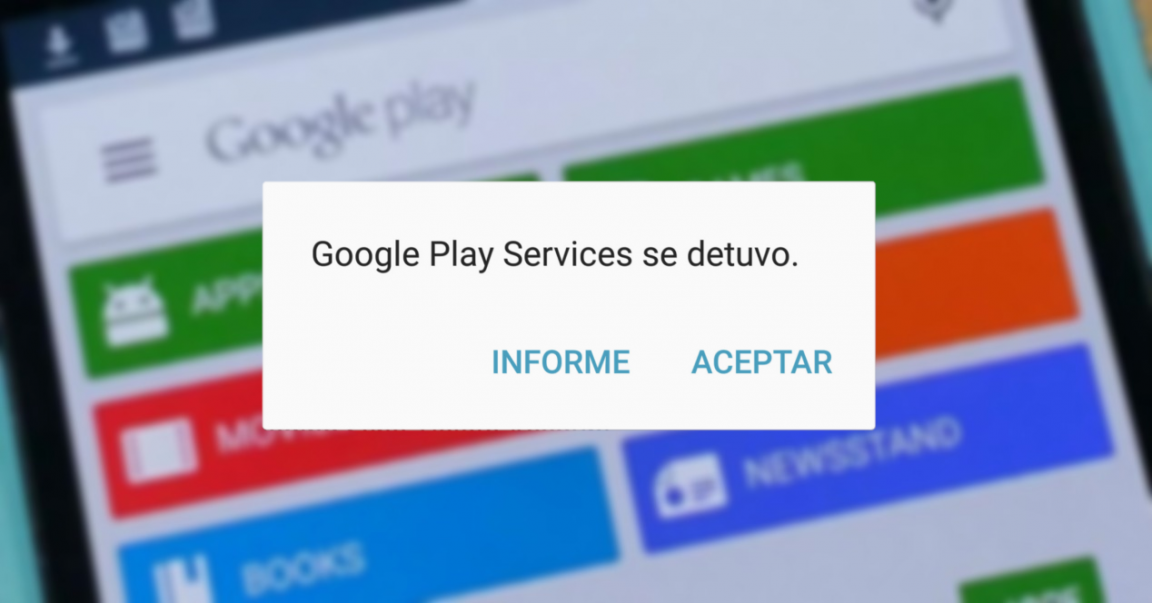Sommaire
Mobile : Comment résoudre le problème « Google Play Services Stopped » problème sur Android

Notre téléphone portable est une machine compliquée remplie d’engrenages matériels et logiciels dans laquelle il est fréquent que des dysfonctionnements se produisent. Parfois, il est difficile d’en trouver la cause, mais heureusement, la solution est généralement à portée de main. Voyons comment réparer l’erreur. « Google Play Services s’est arrêté »qui touche un grand nombre d’utilisateurs d’Android au quotidien.
Avant de continuer, nous devons nous arrêter pour comprendre ce qu’est Google Play Services. Il s’agit d’un outil Android utilisé pour mettre à jour les applications Google et les applications Google Play. Cette composante fournit les fonctions essentielles, tels que l’authentification des services Google, la synchronisation des contacts, l’accès aux derniers paramètres de confidentialité complets de l’utilisateur et les services géodépendants.
Le redouté message d’erreur
Google Play Services améliore également l’interaction avec les applications, accélérant les recherches hors ligne et améliorant les expériences de jeu. Il est très probable que s’il est désinstallé par erreur ou s’il est corrompt certains de ses fichiers, certaines applications ne fonctionnent pas correctement et le message redouté qui donne un sens à cet article apparaît. La fenêtre pop-up « Google Play Services s’est arrêté » peut apparaître lorsque nous interagissons avec une application, ou spontanément, puisque Android peut exécuter une tâche en arrière-plan qui nécessite des services de jeu et génère l’erreur.
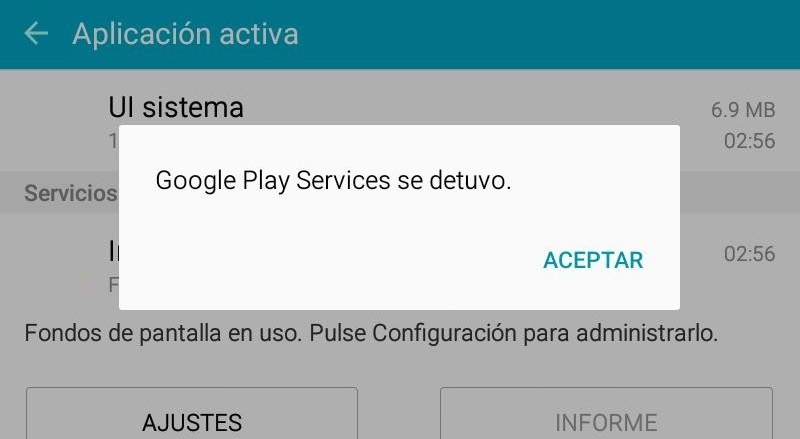
La solution
Google l’indique clairement dans ses forums officiels et propose une solution qui fonctionne dans la grande majorité des cas. Cette solution consiste à désinstaller les mises à jour de Google Play Services. Pour ce faire, nous allons dans le menu de Paramètres/Applications et recherche Google Play Servicesou Google Play Services. Une fois à l’intérieur nous devons toucher dans le menu contextuel (trois points verticaux) dans la partie supérieure droite. Il ne nous reste plus qu’à cliquer sur « Désinstaller les mises à jour »
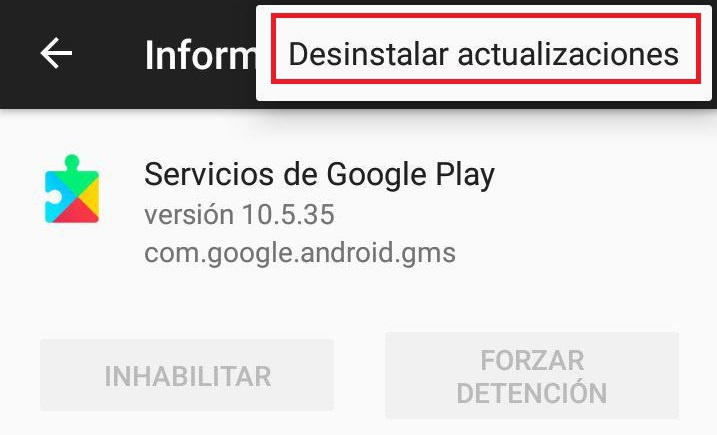
L’étape suivante consiste à revenir au menu des applications et à rechercher Google Play. Effectuez la même action en cliquant sur le menu contextuel des trois points, et cliquez sur « Désinstaller les mises à jour ». Il ne reste plus qu’à redémarrer le téléphone. Le message Google Play Services a cessé d’apparaître. Il ne nous reste plus qu’à ouvrir une application Google comme Google Maps. Il est très probable que le message apparaisse « Les services de Google Play sont dépassés. ». Nous devrons simplement accepter qu’ils soient à nouveau mis à jour et que le problème soit résolu.